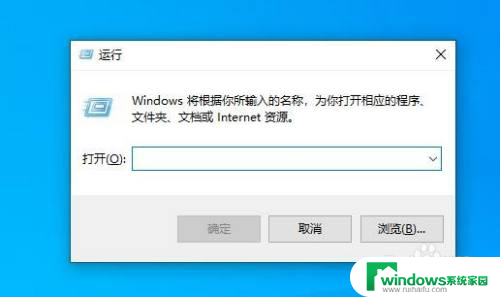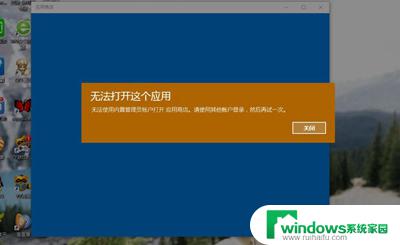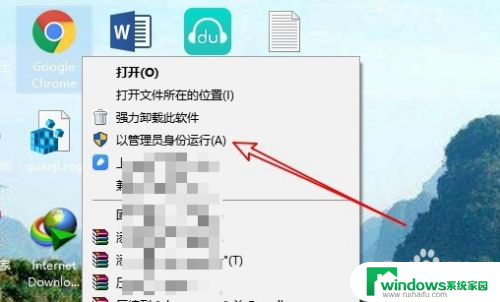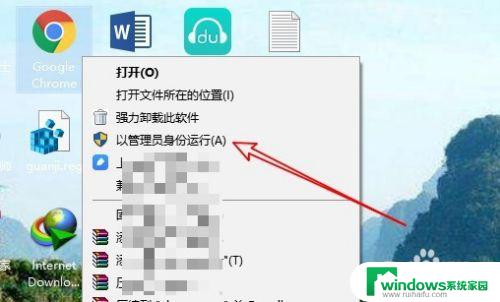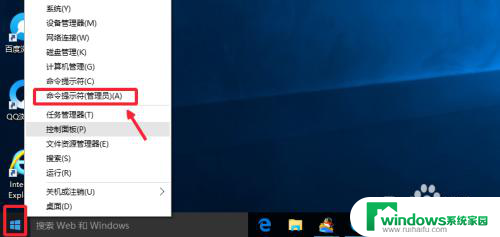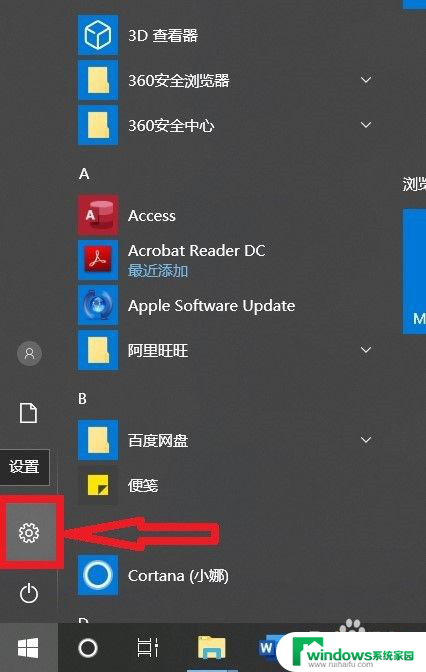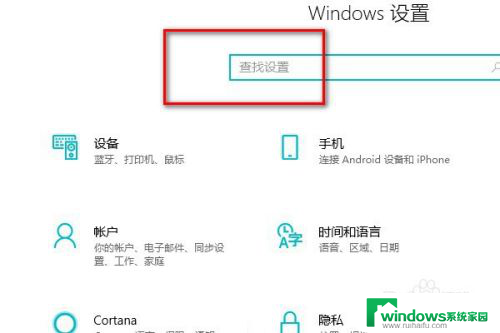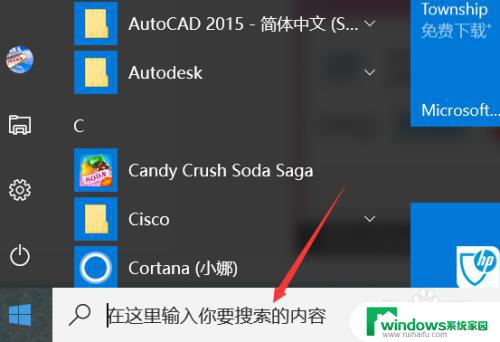win10怎么解除管理员阻止运行应用 Win10出现管理员已阻止运行应用怎么处理
更新时间:2024-06-21 09:33:09作者:yang
在使用Win10时,有时候会遇到管理员已阻止运行应用的情况,这可能会给我们的工作和生活带来一些不便,要解决这个问题,我们可以尝试一些方法来解除管理员的阻止,让应用能够正常运行。接下来我们将介绍一些简单有效的解决方法,帮助大家顺利解决这一困扰。
方法如下:
1.打开win10电脑后,按下键盘的win+r调出运行。然后输入gpedit.msc,打开win10电脑的组策略。
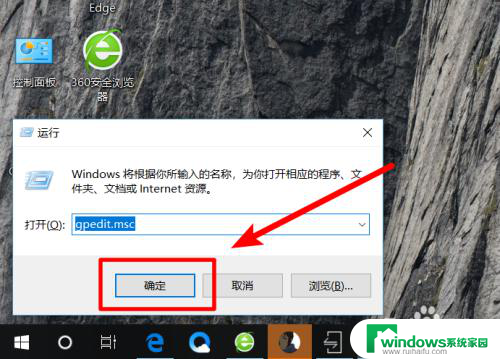
2.进入组策略界面后,选择左侧的Windows设置的选项进入。
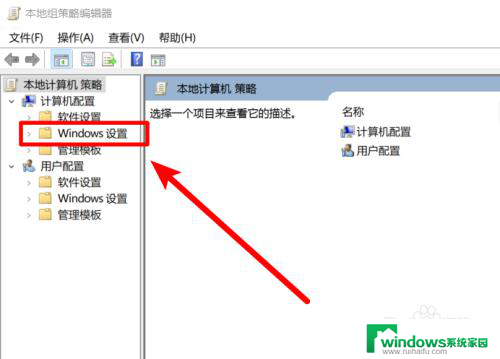
3.点击后,展开安全设置--本地策略--安全选项进入。
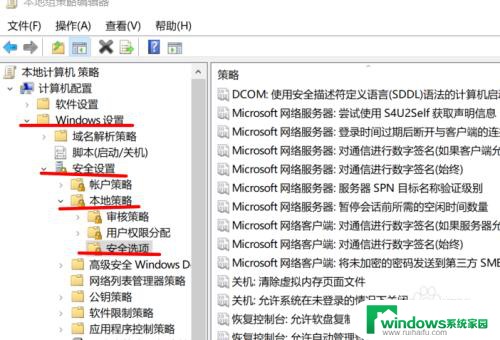
4.在安全选项中,找到用户帐户控制-以管理员模式批准运行所有管理员的选项。
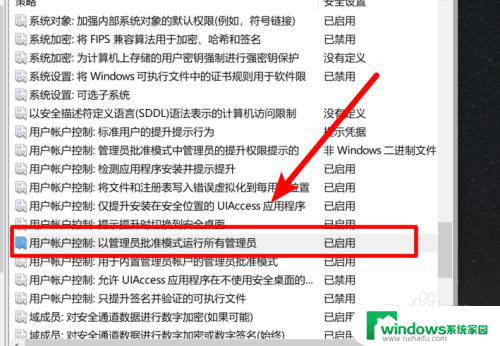
5.在这个选项上,点击右键,然后选择属性进入。
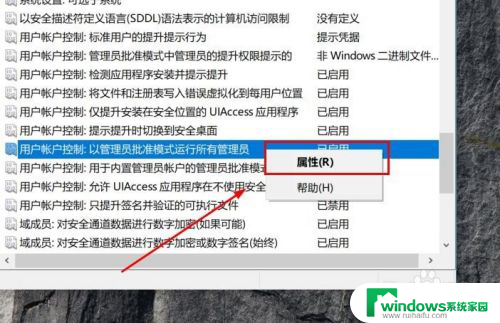
6.在属性页面,勾选已禁用的选项,然后点击确定,即可去掉这个提示。
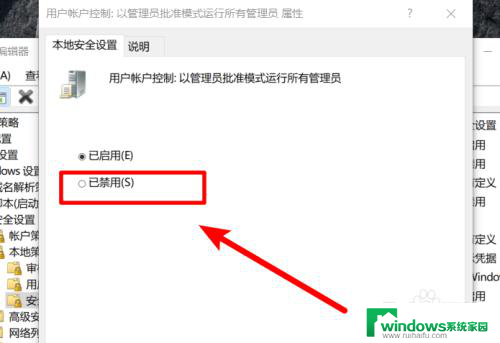
以上就是win10如何解除管理员阻止运行应用的全部内容,如果你遇到这种情况,你可以按照以上步骤来解决,非常简单快速。